Finale opgradering
I det følgende viser vi med illustrationer de trin, du skal gennemføre.
Her er først en kort vejledning i tekstform.
-
Gå til www.makemusic.com/downloads
-
Klik på knappen [Validate Upgrade] ud for "finale".
-
Skriv dit eksisterende Serial Number og din Upgrade Code ind i felterne. Klik på [Next].
-
Skriv din email adresse og password. Klik på [Log in].
Hvis du ikke har en konto allerede, skal du i stedet oprette en konto ved at klikke på [Create a new account]. Læs mere om at oprette en ny konto nederst i denne vejledning. -
Bekræft registreringen af din opgradering ved at klikke på [Next]
-
Systemet genkender, om du bruger Windows eller Macintosh, men du kan også vælge selv.
Klik på [Download] for at hente dit program. -
Du bliver spurgt om du vil åbne eller gemme filen? Vælg "Save" og gem filen på Desktoppen.
På Windows er det en ZIP-fil, du har hentet, og den skal pakkes ud først.
Højreklik på ZIP-filen og vælg "Udpak alle".
Der kommer til at ligge en ny mappe med samme navn som ZIP-mappen/-filen, og inden i denne nye mappe ligger installationsprogrammet.
PS. Hvis du får netværksproblemer under autorisationen af Finale, så prøv at deaktivere din virussoftware midlertidigt. Vi har eksempler på at Virussoftware blokerer for Finales adgang til Internettet.
Support: Kontakt den danske importør,
Indigo 2, på tlf. 60609083 eller finale![]() indigo2.dk
indigo2.dk
Finale opgradering - registrering og download
2. Klik på knappen [Validate
Upgrade] ud for "finale".
3.
Skriv dit eksisterende Serial
Number og din Upgrade Code ind i felterne. Klik
på [Next].
4.
Skriv din email adresse og password. Klik på
[Log in]
Hvis du ikke har en konto allerede, skal du oprette en konto ved at klikke på [Create a new account]
5.
Bekræft registreringen af din opgradering ved
at klikke på [Next]
6.
Systemet
genkender, om du bruger Windows eller Macintosh, men
du kan også vælge selv.
7.
Du bliver spurgt om du vil åbne
eller gemme filen? Vælg "Save" og gem filen på
Desktoppen. PS. Hvis du
får netværksproblemer under autorisationen af Finale, så prøv at
deaktivere din virussoftware midlertidigt. Vi har eksempler på
at Virussoftware blokerer for Finales adgang til Internettet.
Opret en ny konto
1.
Udfyld alle obligatoriske (required) felter.
Fjern evt. alle flueben. Klik på [Submit].
2. Udfyld alle obligatoriske felter på næste
side. Klik på [Submit].
3.
Vælg hvilken type bruger, du er: Individual,
Academic, Organization. Klik på [Next].
4.
Systemet genkender, om du bruger Windows
eller Macintosh, men du kan også vælge selv.
5.
Du bliver spurgt om du vil åbne
eller gemme filen? Vælg "Save" og gem filen på
Desktoppen. Copyright 2017 Indigo 2
1. Gå til
www.makemusic.com/downloads
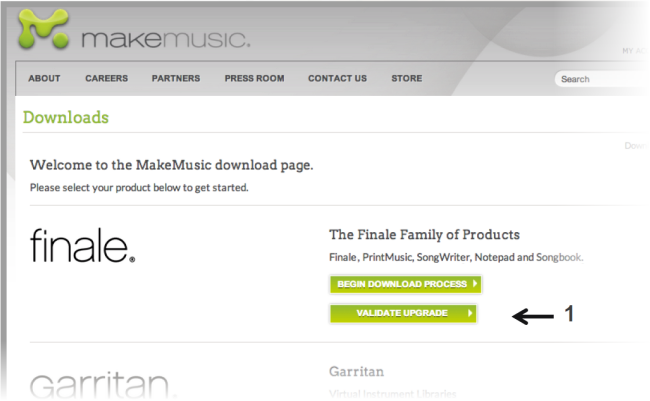
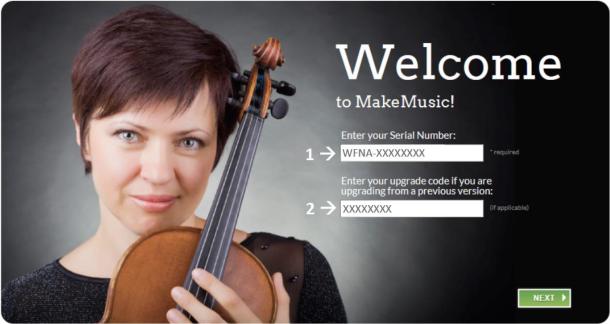
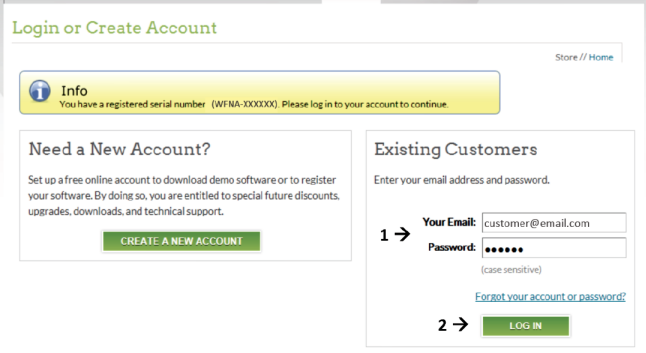
Læs mere om at oprette en ny konto nederst i denne vejledning.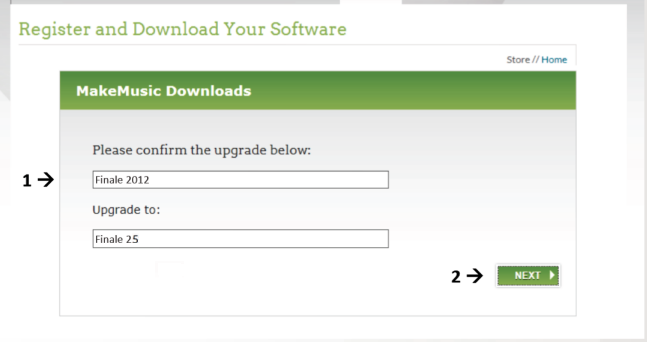
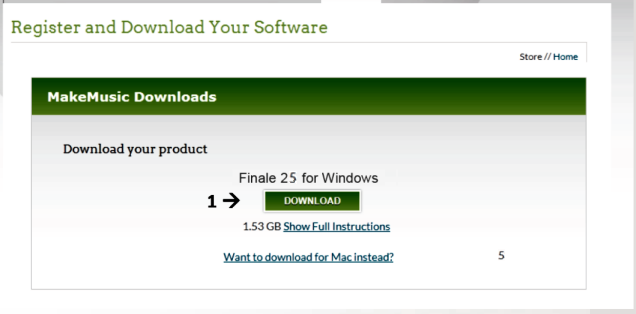
Klik på [Download] for at hente dit program.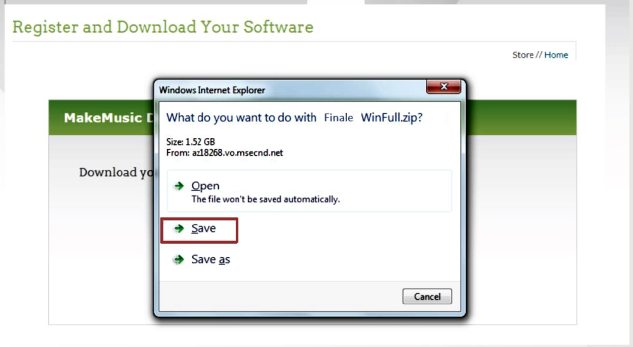
På Windows er det en ZIP-fil, du har hentet, og den skal pakkes
ud først.
Højreklik på ZIP-filen og vælg "Udpak alle".
Der kommer til at ligge en ny mappe med samme navn som
ZIP-mappen/-filen, og inden i denne nye mappe ligger
installationsprogrammet.
Højreklik på installationsprogrammet og vælg
"Kør som administrator" (Windows) og følg vejledningen på
skærmen.
Vejledningen beskriver hele registrerings- og
download-processen, så du behøver i praksis ikke springe tilbage
til punkt 5 i ovenstående vejledning.
Bare fuldfør den nedenstående vejledning.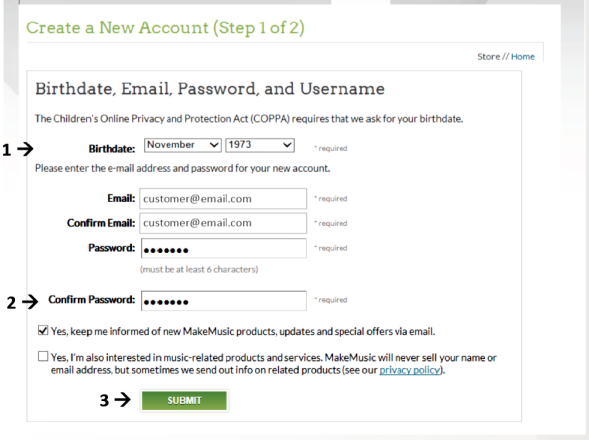
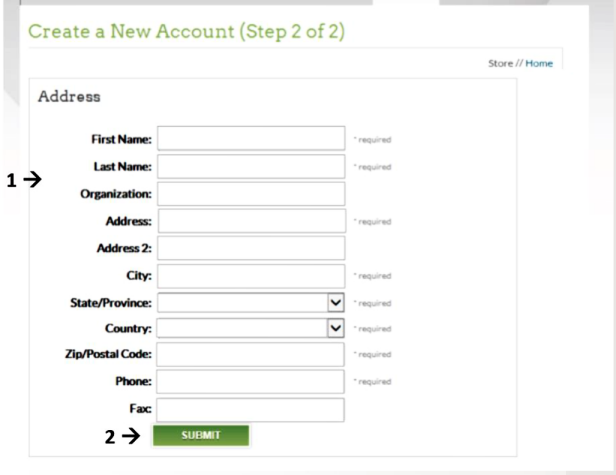
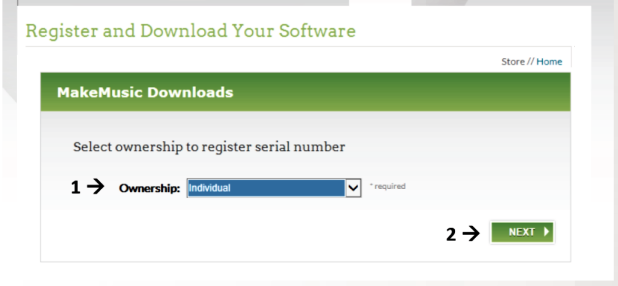
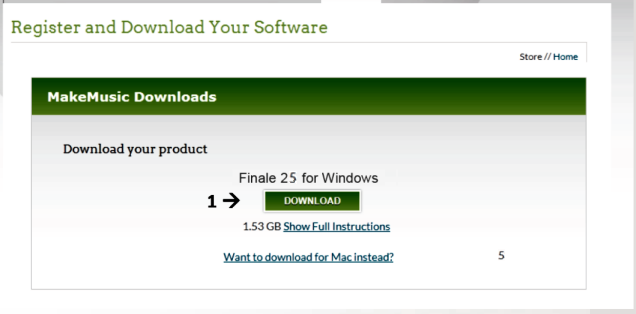
Klik på [Download] for at hente dit program.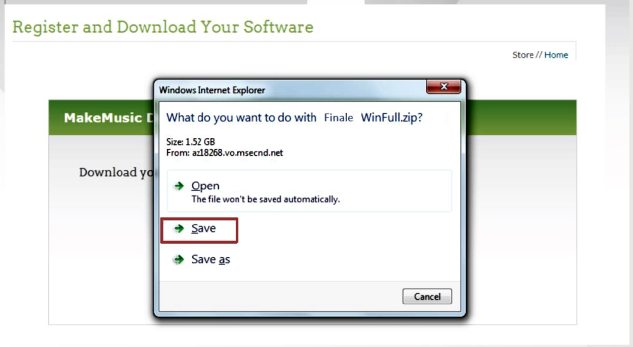
På Windows er det en ZIP-fil, du har hentet, og den skal pakkes
ud først.
Højreklik på ZIP-filen og vælg "Udpak alle".
Der kommer til at ligge en ny mappe med samme navn som
ZIP-mappen/-filen, og inden i denne nye mappe ligger
installationsprogrammet.
Højreklik på installationsprogrammet og vælg
"Kør som administrator" (Windows) og følg vejledningen på
skærmen